怎么设置将文件都存在d盘 如何在WIN10系统下设置文档保存位置为D盘
更新时间:2024-03-25 17:48:03作者:jiang
在WIN10系统下,设置文档保存位置为D盘是非常简单的,打开文件资源管理器,右键点击文档文件夹,选择属性。接着选择位置选项卡,点击移动按钮,选择D盘作为新的存储位置,并确认选择即可。这样就可以将所有的文件都保存在D盘,为您的电脑节省更多空间。
具体方法:
1.点击屏幕左下角的【开始】按钮。(如图所示)
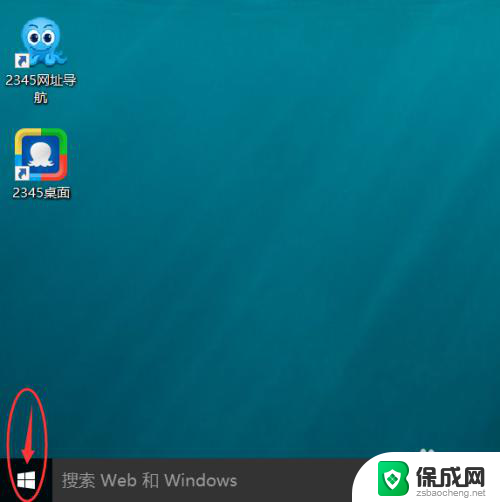
2.在点击【开始】按钮后弹出的菜单下,点击选择【设置】选项。(如图所示)
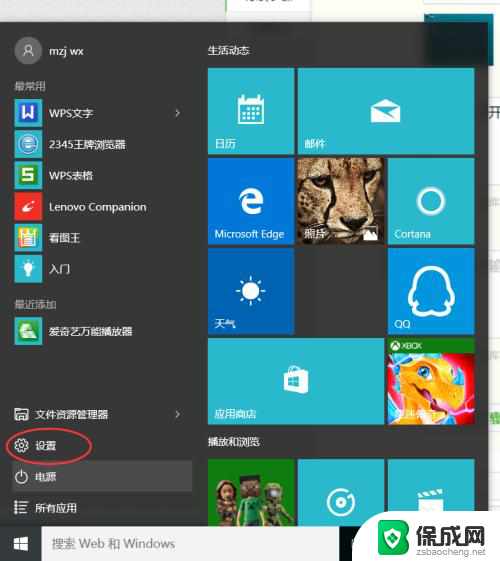
3.在【设置】界面下,点击选择【系统】选项。(如图所示)
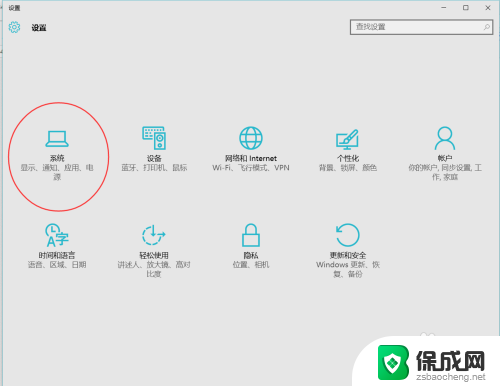
4.在【系统】选项下,点击选择【存储】选项。(如图所示)
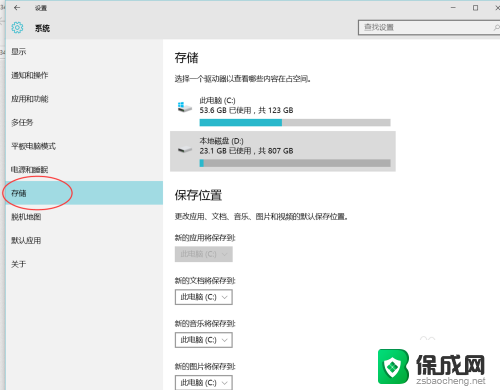
5.在【存储】选项下,点击选择【将新的文档保存到】选项框。在弹出的复选框下点击选择【本在磁盘D:】选项完成设置。(如图所示)
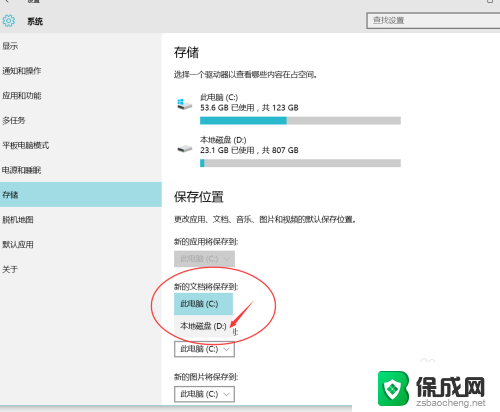
以上就是将文件存储在D盘的设置方法,如果遇到此问题,可以尝试按照小编的方法来解决,希望对大家有所帮助。
怎么设置将文件都存在d盘 如何在WIN10系统下设置文档保存位置为D盘相关教程
-
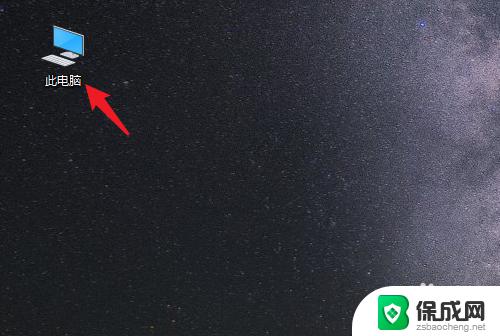 怎么设置桌面存储到d盘 win10系统如何将桌面文件保存到D盘
怎么设置桌面存储到d盘 win10系统如何将桌面文件保存到D盘2023-10-25
-
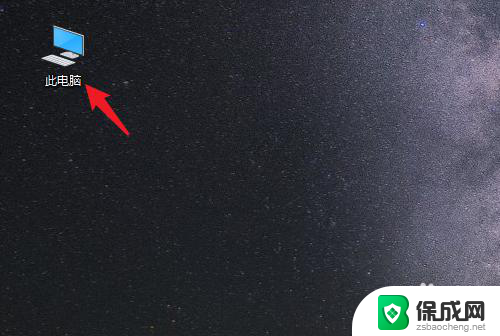 怎样把桌面文件保存到d盘 win10系统怎么设置桌面文件默认保存到D盘
怎样把桌面文件保存到d盘 win10系统怎么设置桌面文件默认保存到D盘2024-07-19
-
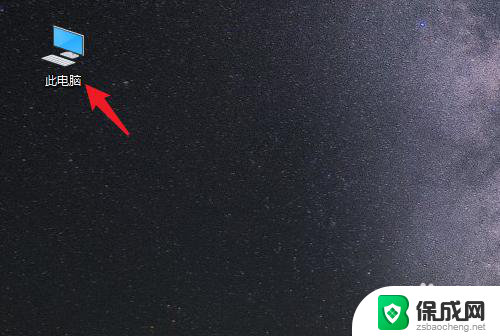 桌面文档怎么存到d盘 如何在win10电脑上将桌面文件保存到D盘
桌面文档怎么存到d盘 如何在win10电脑上将桌面文件保存到D盘2024-02-29
-
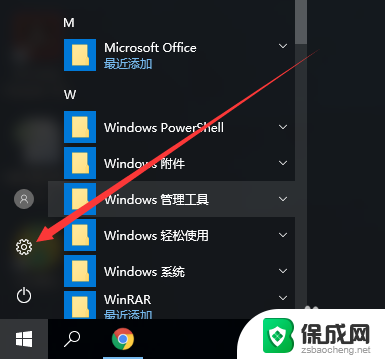 怎么更改默认储存位置 Win10如何设置默认存储位置到D盘
怎么更改默认储存位置 Win10如何设置默认存储位置到D盘2024-04-20
-
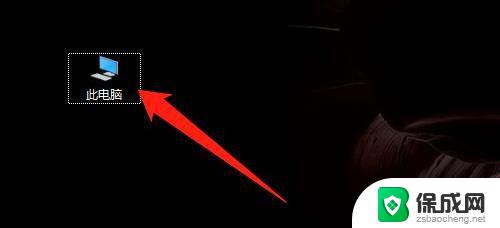 win10系统如何把文档移至d盘 win10如何将文档文件夹移动到D盘
win10系统如何把文档移至d盘 win10如何将文档文件夹移动到D盘2023-09-10
-
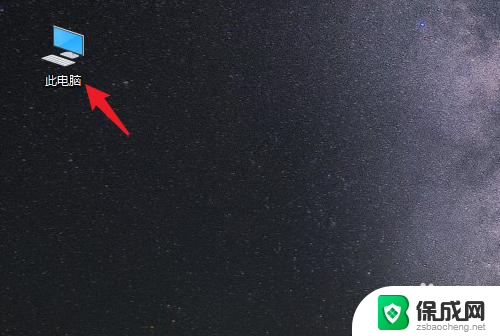 电脑如何把桌面移到d盘 win10系统电脑如何将桌面文件保存到D盘
电脑如何把桌面移到d盘 win10系统电脑如何将桌面文件保存到D盘2024-01-31
- 电脑文件保存位置修改 Win10如何设置默认图片存储位置
- 怎么把d盘软件移到c盘 win10如何将D盘文件拖动到C盘
- 台式电脑怎么设置存储位置 Win10如何设置默认存储位置为外部硬盘
- 桌面建的文件夹怎么转到d盘去 Win10系统电脑怎么将桌面文件移动到D盘
- 如何增强网速win10 笔记本电脑加快网速方法
- win10如何彻底删除搜狗主页 搜狗浏览器卸载步骤
- 戴尔笔记本开机密码忘了怎么办win10 Windows10开机密码忘了怎么办忘了怎么办
- win10重新分区教程 Windows10怎么分区硬盘
- win10文件夹视频文件显示预览内容 Win10系统文件预览设置方法
- win10如何调声音 笔记本声音调节步骤
win10系统教程推荐
- 1 win10在哪儿看电脑具体型号 查询笔记本电脑型号的步骤
- 2 电脑win10系统怎么调整屏幕亮度 电脑屏幕亮度调节软件
- 3 win10屏幕显示不全怎么办 电脑屏幕显示不全怎么设置
- 4 win10耳机插上电脑怎么没反应 电脑插耳机无声音怎么办
- 5 window屏保怎么关了 windows10屏保如何取消
- 6 win10密码忘记了怎么办的最简单的方法 Windows10开机密码忘记怎么办
- 7 window10桌面图标被隐藏了怎么恢复 电脑桌面图标不见了怎么解决
- 8 win10系统怎么设置屏幕一直亮着 如何让笔记本屏幕一直亮着
- 9 window10开机没声音 电脑突然无声音怎么解决
- 10 win10电脑密码忘了怎么解开 笔记本电脑忘记密码如何重置